Facebook 페이지에 관리자를 추가하고 비즈니스 페이지 역할을 관리하는 방법
게시 됨: 2021-02-28때때로 귀하 또는 귀하와 함께 일하는 누군가는 " Facebook 페이지에 관리자를 추가하는 방법 " 또는 " 내 Facebook 페이지에 사람을 추가하는 방법 " 을 Google 검색 또는 질문할 것입니다 .
그것이 당신이라면 좋은 소식입니다. 당신은 올바른 위치에 있습니다!
Facebook을 사용하면 다양한 수준의 권한을 가진 사람들을 페이지에 추가할 수 있습니다. 그리고 Facebook 비즈니스 페이지에서 역할을 할 수 있는 사람의 수에는 제한이 없습니다.
바로 시작하겠습니다. Facebook 페이지에 관리자를 추가하는 방법은 다음과 같습니다.
Larry Kim과 함께하는 오늘의 웨비나에 참여하세요!
또는 무료 재생 등록
메시징 자동화를 통해 10X Instagram 참여 에 이르기까지 MobileMonkey의 새로운 도구 에 대해 모두 알아보십시오.

Facebook 페이지에 관리자를 추가하는 방법
짧은 버전부터 시작하겠습니다.
Facebook 페이지에 관리자를 추가하는 방법은 다음과 같습니다.
- 1 단계. Facebook 비즈니스 페이지의 설정 탭을 클릭합니다.
- 2 단계. 왼쪽 열에서 페이지 역할 메뉴를 엽니다.
- 3단계. 상자에 이름이나 이메일을 입력하고 나타나는 목록에서 사람을 선택합니다.
- 4단계. 편집기 를 클릭하여 드롭다운 메뉴에서 역할을 선택하고 관리를 선택한 다음 추가 를 클릭합니다.
- 5단계. 새 관리자가 알림을 받습니다. 기존 페이지 역할 = 보류 중입니다.
- 6단계. 새 페이지 역할이 수락되었습니다. 기존 페이지 역할 = 수락됨.
추가하는 사람과 친구가 아닌 경우 페이지 관리를 돕기 전에 초대를 수락해야 합니다.
비즈니스 페이지에서 Facebook 페이지 역할을 편집하는 방법을 배워야 하는 경우 여기로 이동하십시오.
이제 단계별 스크린샷과 함께 Facebook 페이지에 관리자를 추가하는 방법에 대한 정식 버전입니다!
1 단계. Facebook 비즈니스 페이지의 설정 탭을 클릭합니다.
Facebook 비즈니스 페이지로 이동하여 페이지 왼쪽의 메뉴 표시줄 하단에서 "설정" 탭을 찾으세요.
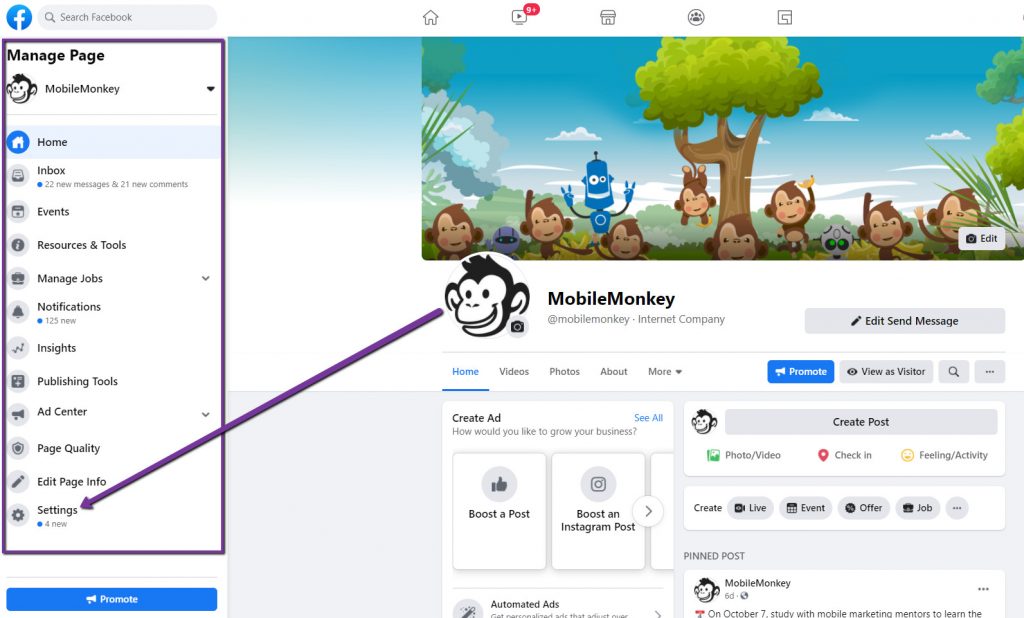
2 단계. Facebook 페이지 역할 메뉴
페이지 역할 메뉴에서 페이지의 모든 역할을 관리할 수 있습니다.
페이지 왼쪽의 메뉴 표시줄에서 "페이지 역할" 탭을 클릭합니다. 페이지 역할 메뉴가 열립니다.
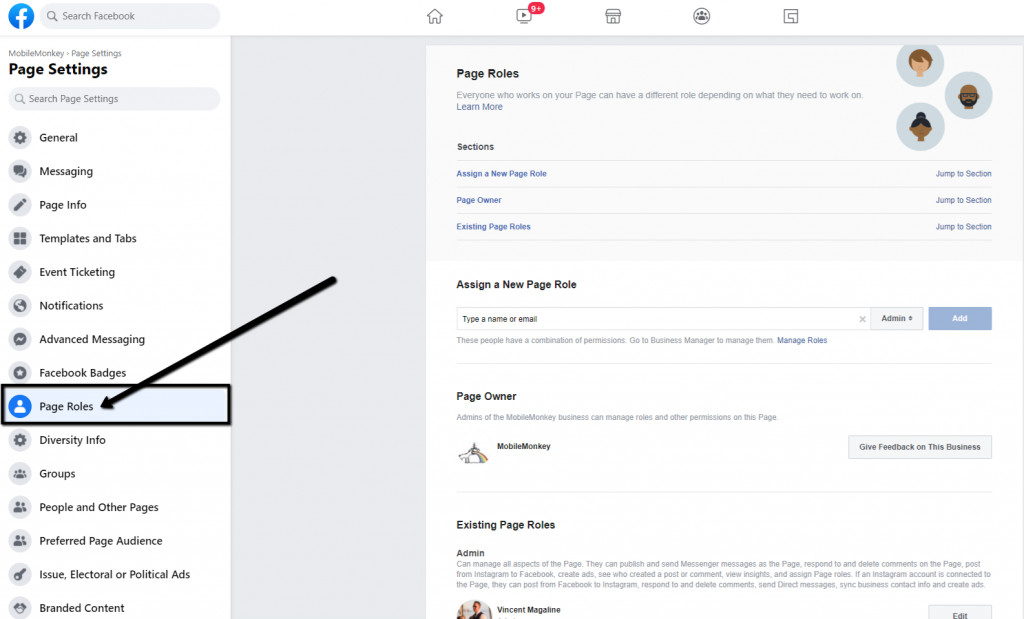
3단계. Facebook 비즈니스 페이지에 관리자 추가
"새 페이지 역할 할당" 섹션에서 페이지에 할당할 사람의 이름을 입력하기 시작합니다. 드롭다운 메뉴가 제안을 제공하고 거기에서 원하는 사람을 선택할 수 있습니다.
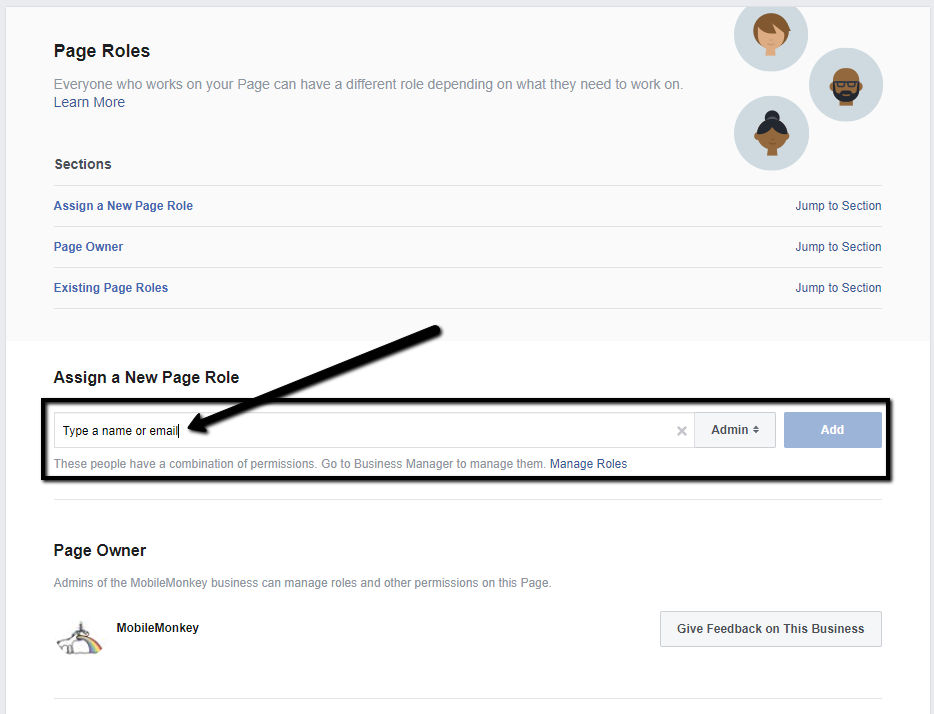
올바른 이름이 있으면 "추가"를 클릭하십시오. 그러면 Facebook에서 비밀번호를 다시 입력하라는 메시지가 표시되어 본인이 변경하는지 확인합니다.
참고: 파란색으로 표시된 팝업 알림이 있습니다. " 페이지에 새 관리자를 추가하는 경우 해당 관리자는 이 페이지를 변경할 수 있는 권한과 동일한 권한을 갖게 됩니다 . "
4단계. 관리자에게 새 페이지 역할 할당
또한 "새 페이지 역할 할당" 섹션에서 이름 옆에 있는 메뉴를 클릭하여 "관리자" 옵션을 선택합니다.
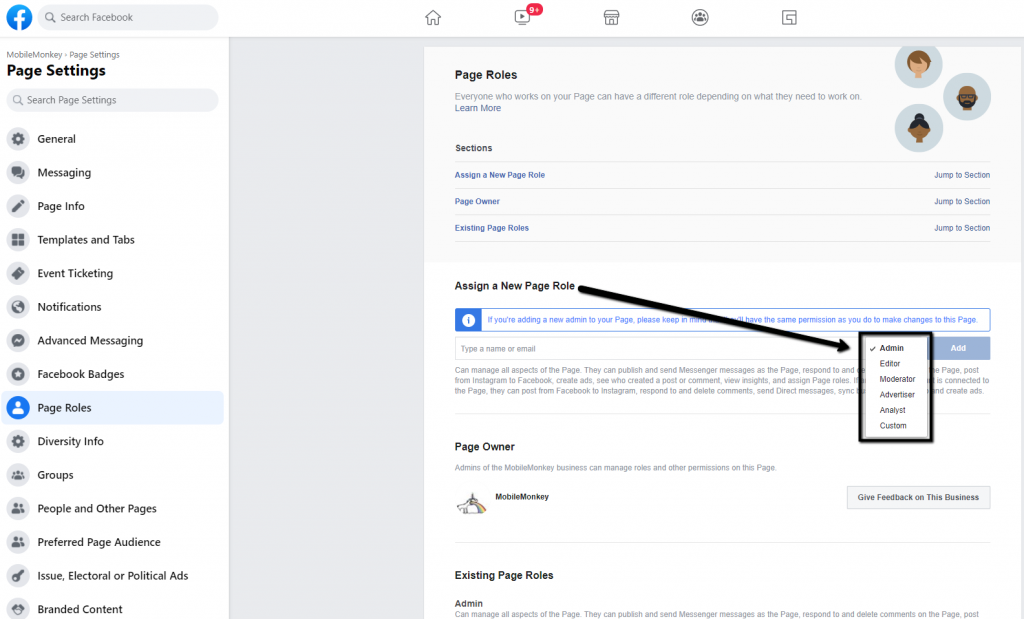
다음 페이지 역할 중 하나를 선택하면 검색 표시줄 아래에 표시되는 권한이 각각 다른 여러 역할을 설정할 수 있습니다.
- 관리자
- 편집자
- 중재자
- 신문
- 분석자
- 관습
5단계. 기존 페이지 역할 – 보류 중
여전히 페이지 역할 메뉴의 "기존 페이지 역할" 아래에 있는 사람의 이름은 이제 옆에 빨간색으로 "보류 중" 메시지와 함께 표시됩니다.
6단계. 기존 페이지 역할 – 수락됨
마지막으로 Facebook 페이지에 관리자를 추가하는 방법의 마지막 단계입니다!
이 페이지 역할을 할당한 사람이 알림을 받으면 수락할 수 있으며 해당 역할은 "기존 페이지 역할" 섹션에 표시됩니다.
MOBILEMONKEY에서 새로운 인스타그램 도구 받기
인플루언서, 아티스트, 브랜드 및 D2C 비즈니스를 위한 새로운 도구로 Instagram 팔로어와 참여를 늘리십시오. Instagram DM을 통해 엘리트 참여를 유도하는 도구를 가장 먼저 사용하려면 가입하세요.
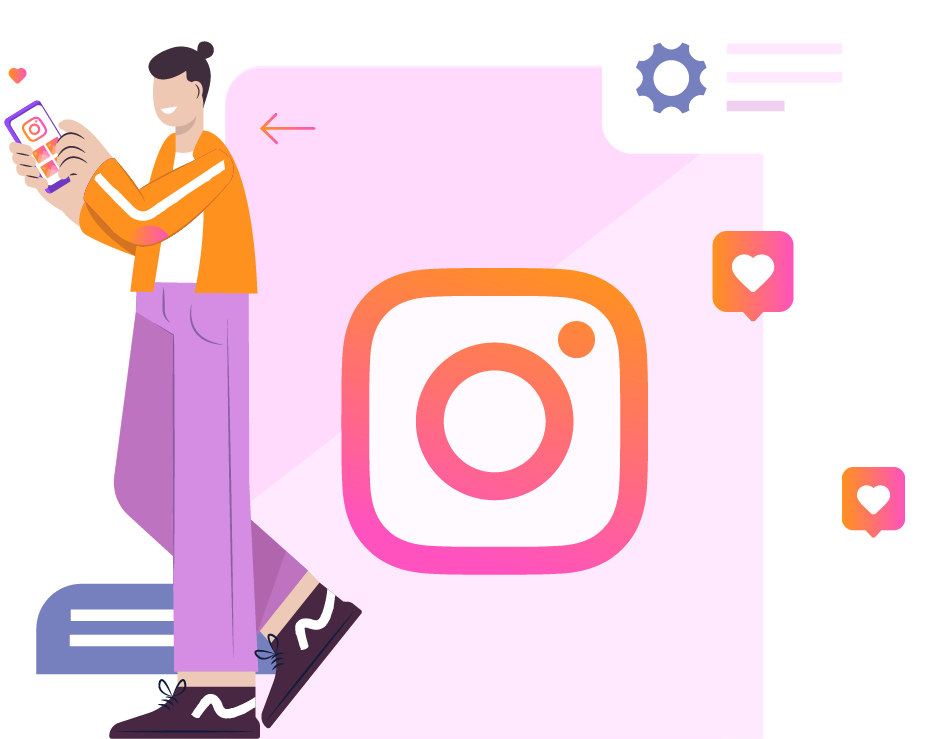
Facebook 비즈니스 페이지에서 페이지 역할을 편집하는 방법
1 단계. 페이지 역할 메뉴의 기존 페이지 역할 섹션 찾기
기존 페이지 역할 섹션에는 페이지의 각 사람이 권한별로 분류되어 표시됩니다.
예를 들어 관리 아래에 여러 사람이 있고 중재자 아래에 한 사람이 있을 수 있습니다.
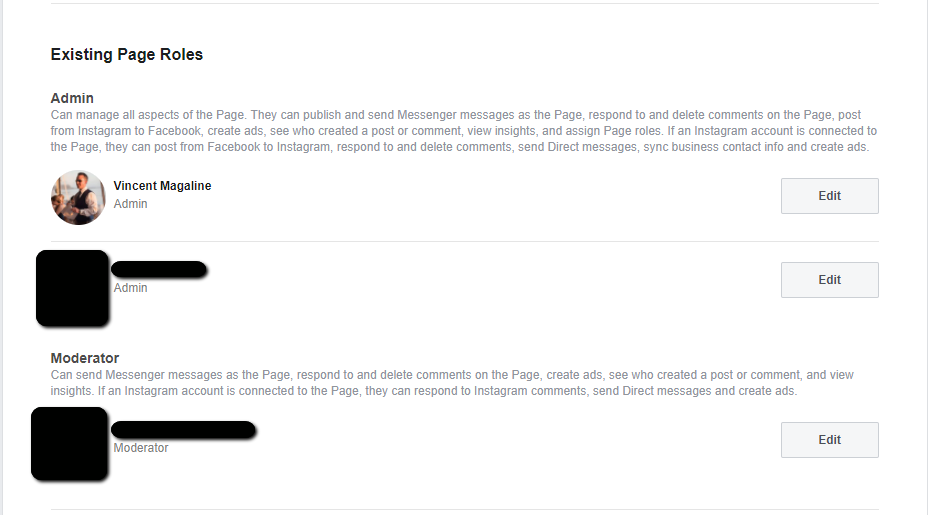
2 단계. 기존 페이지 역할을 변경하는 방법
기존 페이지 역할은 보유 권한 수에 따라 구성됩니다.
이 메뉴를 사용하여 페이지의 각 사람에 대한 권한을 편집할 수도 있습니다. 따라서 이미 편집자가 있는 경우 오른쪽의 "편집" 버튼을 클릭하여 관리자로 변경할 수 있습니다.
"편집"을 클릭하면 해당 사람의 다른 역할을 선택할 수 있는 드롭다운 메뉴가 나타납니다. 이렇게 하면 페이지에 다시 추가할 필요가 없습니다.
메뉴의 이 부분을 사용하여 페이지에서 사람을 제거할 수도 있습니다.
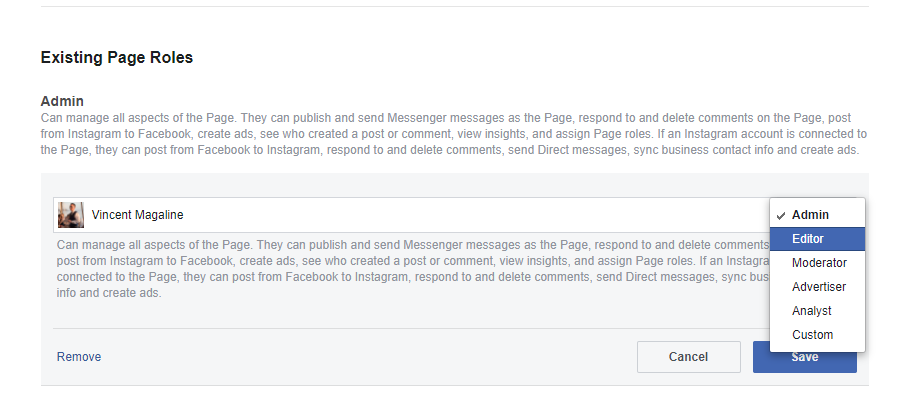
이것 으로 페이스북 페이지에 관리자를 추가하는 방법을 마칩니다 . 도움이 되었기를 바랍니다.
Facebook에서 마케팅을 하고 있습니까?
디지털 마케팅 담당자라면 주요 채널 중 하나가 Facebook일 가능성이 있습니다.
Facebook Messenger를 비즈니스에 사용할 수 있다는 사실을 알고 계셨습니까? "예" 또는 "아니오"라고 대답했는지 여부는 중요하지 않습니다. 중요한 것은 15억 명이 넘는 사람들이 Facebook Messenger 채팅을 적극적으로 사용하고 있다는 것입니다.
그러나 이 검증된 채널에서 청중과 소통하는 기업은 1% 미만입니다.
따라서 Messenger는 미개척의 매우 매력적인 마케팅 채널에서 소비자와 소통할 수 있는 드문 기회를 제공합니다.
Larry Kim과 함께하는 오늘의 웨비나에 참여하세요!
또는 무료 재생 등록
메시징 자동화를 통해 10X Instagram 참여 에 이르기까지 MobileMonkey의 새로운 도구 에 대해 모두 알아보십시오.

중요한 다음 단계
- 지금 MobileMonkey에서 자신만의 자동화된 판매 유입경로를 만드십시오. 오늘 무료로 시작하세요.
- 다른 애호가들과 챗봇에 대해 이야기하고 배우십시오. 귀하를 지원할 준비가 된 40,000명의 마케팅 담당자 및 기업가로 구성된 Facebook 그룹인 MobileMonkey Island에 가입하십시오.
- 채팅 마케터를 위한 무료 챗봇 튜토리얼 및 교육 공간인 Chatbot University를 통해 마케팅 성과를 향상시키십시오.
Facebook 비즈니스 페이지에 관리자를 추가하는 방법에 대해 자주 묻는 질문
Q: 내 Facebook 페이지에 관리자를 추가하려면 어떻게 해야 합니까?
A: 설정 탭에서 Facebook 페이지에 관리자를 추가하는 방법에 대한 단계:

- Facebook 계정에 로그인합니다. 왼쪽 사이드바 메뉴에서 "설정"으로 이동합니다.
- 일반 페이지 설정 페이지로 이동합니다. 왼쪽 사이드바 메뉴에서 "페이지 역할"을 선택합니다.
- "새 페이지 역할 할당" 섹션에서 페이지에 할당할 사람의 이름을 입력합니다. 드롭다운 메뉴에서 원하는 사람을 선택할 수 있습니다.
- 이름 옆에 있는 드롭다운 메뉴를 사용하여 역할을 선택할 수 있습니다.
- 드롭다운 메뉴에서 "관리" 옵션을 선택합니다.
다음과 같은 메시지가 표시됩니다. "페이지에 새 관리자를 추가할 때 해당 관리자는 귀하와 동일한 권한을 갖게 됩니다."
- 본인이 변경하는지 확인하기 위해 Facebook은 비밀번호를 다시 입력하라는 메시지를 표시합니다. 올바른 이름이 있으면 "추가"를 클릭하십시오.
- "기존 페이지 역할" 아래에 사람의 이름이 이제 빨간색 "보류 중" 메시지와 함께 표시됩니다.
- 알림을 받으면 사용자는 이를 수락할 수 있으며 해당 역할은 "기존 페이지 역할" 섹션 아래 페이지에 추가됩니다.
페이지의 각 사람은 권한에 따라 표시됩니다. 예를 들어 한 사람을 관리자 위치에 할당하고 다른 사람을 편집자 위치에 할당할 수 있습니다.
이 문서 상단에서 단계별 지침을 찾을 수 있습니다.
Q: 다양한 Facebook 페이지 역할은 무엇입니까?
A: 6가지 다른 Facebook 페이지 역할이 있습니다.
- 관리자 – 페이지를 완전히 제어할 수 있으며 다른 관리자를 추가 및 제거할 수 있습니다.
- 편집자 – 페이지를 편집하고, 사진과 비디오를 추가하고, 페이지로 게시할 수 있습니다.
- 중재자 – 댓글, 게시물 및 사진을 제거하고 숨길 수 있습니다.
- 분석가 – 페이지에 대한 통찰력 및 성능 데이터를 볼 수 있습니다.
- 마케터 – 광고를 만들고 광고에 대한 통찰력을 볼 수 있습니다.
- 개발자 – 페이지용 앱을 만들고 관리할 수 있습니다.
Q: 기존 Facebook 페이지 역할을 변경하려면 어떻게 해야 합니까?
A: 다음 단계에 따라 기존 Facebook 페이지 역할을 변경할 수 있습니다.
- 페이지 역할 메뉴로 이동합니다.
- 기존 페이지 역할 섹션을 선택합니다.
- 오른쪽에서 역할을 변경하려는 사람을 찾아 "편집" 버튼을 클릭합니다.
- 해당 사람의 다른 역할을 선택할 수 있는 드롭다운 메뉴가 나타납니다.
- 완료되면 "저장" 버튼을 클릭합니다.
메뉴의 이 부분을 사용하여 페이지에서 사람을 제거할 수도 있습니다.
Q: 내 Facebook 페이지에서 관리자를 제거하려면 어떻게 해야 합니까?
A: 다음 단계에 따라 Facebook 페이지에서 관리자를 제거할 수 있습니다.
- 페이지 역할 메뉴로 이동합니다.
- 기존 페이지 역할 섹션을 선택합니다.
- 오른쪽에서 제거하려는 사람을 찾아 "제거" 버튼을 클릭합니다.
- "확인" 버튼을 클릭합니다.
그 사람은 페이지에서 제거되고 더 이상 관리자 권한이 없습니다.
Q: Facebook 페이지 역할을 관리하는 가장 좋은 방법은 무엇입니까?
A: Facebook 페이지 역할을 관리하는 가장 좋은 방법은 페이지 역할 메뉴의 기존 페이지 역할 섹션을 사용하는 것입니다. 이렇게 하면 페이지에 대한 관리자, 편집자, 중재자 또는 분석가 권한이 있는 모든 사람의 목록을 볼 수 있습니다. 그런 다음 역할을 변경하거나 페이지에서 제거할 수 있습니다.
Q: 내 Facebook 페이지에 관리자를 추가할 수 없는 이유는 무엇입니까?
A: Facebook 페이지의 관리자는 개인 프로필이든 비즈니스 계정이든 Facebook 계정이 있어야 합니다. Facebook 페이지는 독립적인 개체이며 관리자는 페이지를 좋아하는 사람들에게 표시되지 않을 수 있습니다. 또한 새 사용자에게 관리자 권한을 추가하는 사람은 Facebook의 새 관리자와 친구여야 한다는 사실도 확인했습니다.
페이지의 프로필 편집 섹션에 있는 관리자 관리 화면의 "이름 또는 이메일 입력 시작" 섹션에 이메일 주소를 입력하면 이미 Facebook 회원이 아닌 한 Facebook에서 해당 사람을 등록할 수 없습니다.
Q: Facebook 페이지에 2명의 관리자를 둘 수 있습니까?
A: 페이지에는 원하는 만큼 관리자가 있을 수 있습니다. 타임라인에서 "페이지 편집"을 방문하여 "관리자 역할"을 클릭하고 "다른 관리자 추가"를 선택하여 관리자를 추가할 수 있습니다. 참고: 관리자가 되려면 사용자가 페이지를 좋아해야 합니다.
Q: Facebook의 관리자 패널은 어디에 있습니까?
A: 관리자 패널은 Facebook 페이지의 오른쪽 상단에 숨겨져 있습니다. 톱니바퀴 아이콘을 클릭하면 액세스할 수 있습니다. 이렇게 하면 "페이지 역할"을 포함하여 여러 가지 옵션이 있는 메뉴가 제공됩니다.
Facebook은 레이아웃과 기능을 지속적으로 변경하므로 이러한 지침 중 일부는 최신 정보가 아닐 수 있습니다. 가장 정확한 최신 지침을 보려면 Facebook 고객 센터를 방문하세요.
Q: 가장 높은 Facebook 페이지 역할은 무엇입니까?
A: 가장 높은 Facebook 페이지 역할은 관리자입니다. 관리자는 페이지를 완전히 제어할 수 있으며 다른 관리자를 추가 및 제거할 수 있습니다.
Q: Facebook 페이지가 다른 페이지의 관리자가 될 수 있습니까?
A: Facebook 페이지 관리자는 새 관리자도 Facebook 계정을 갖고 있고 Facebook의 원래 관리자와 친구이거나 원래 관리자가 새 관리자의 Facebook 계정과 연결된 이메일 주소를 알고 있는 한 다른 관리자를 추가할 수 있습니다.
Q: Facebook 페이지에서 관리자가 누구인지 어떻게 알 수 있습니까?
A: 페이지 오른쪽 상단의 설정 탭으로 이동하여 왼쪽에서 페이지 역할 섹션을 찾습니다. Facebook 고객 센터에서 각 역할과 기능에 대해 자세히 알아볼 수 있습니다. 페이지 관리자는 페이지의 모든 역할 정보를 보고 편집할 수 있습니다.
Q: 누가 페이지를 게시했는지 어떻게 알 수 있습니까?
A: 게시한 사람의 이름은 게시자 옆의 페이지 이름 아래에 표시됩니다. 페이지 댓글이 작성될 때마다 댓글을 단 사람의 이름이 댓글 작성자 옆에 표시됩니다. 귀하의 페이지 관리를 돕는 사람들만 이 정보를 볼 수 있음을 기억해야 합니다.
Q: Facebook에서 사용자 지정 페이지 역할이란 무엇입니까?
A: 예를 들어 사용자 지정 Facebook 관리자 역할을 통해 한 관리자는 게시 권한을 거부하면서 게시물과 댓글을 예약하고 작성할 수 있습니다. 한 팀 구성원이 게시하고 댓글을 달 수 있지만 게시할 수는 없는 사용자 지정 Facebook 관리자 역할이 있습니다.
Q: 편집자가 Facebook 페이지에서 관리자를 제거할 수 있습니까?
A: 다른 사람을 관리자에서 제거하면 더 이상 구성원이나 관리자를 제거하거나 새 관리자를 추가하거나 그룹 설명 또는 설정을 편집할 수 없습니다. 그룹 작성자가 스스로 그룹을 떠나지 않는 한 그룹 작성자는 관리자에서 제거될 수 없습니다.
Q: Facebook에서 Editor와 Admin의 차이점은 무엇입니까?
A: 가장 강력하고 통제하는 역할은 관리자입니다. 두 번째로 권위 있는 역할은 편집자입니다. 편집자는 다른 페이지 역할 및 설정을 관리하는 것을 제외하고 관리자가 할 수 있는 모든 작업을 수행할 수 있습니다. 중재자는 사람, 댓글, 메시지 및 광고를 관리할 책임이 있습니다.
Q: Facebook에서 페이지 역할을 찾을 수 없는 이유는 무엇입니까?
A: Facebook 비즈니스 페이지로 이동하여 왼쪽에 있는 설정 옵션을 클릭하면 Facebook 페이지 역할 설정을 찾을 수 있습니다. 여기에서 페이지 역할을 선택합니다. 이 페이지에서 귀하의 페이지에 액세스할 수 있는 사람들의 목록을 볼 수 있습니다. 기존 페이지 역할에서 사람을 추가하거나 제거합니다.
Q: 내 Facebook 페이지의 관리자가 아닌 이유는 무엇입니까?
A: 기술적으로 여전히 회원이므로 회원으로 간주됩니다. 현 직위에서 물러나야만 전진할 수 있다. 이렇게 하려면 왼쪽 패널에서 설정을 클릭하고 페이지 역할(해당 패널에서도 해당)을 클릭하고 계정 아래에서 편집을 클릭한 다음 제거를 선택합니다.
또 다른 가능한 경로는 페이지의 다른 관리자에게 귀하를 페이지의 관리자로 초대하도록 요청하는 것입니다.
Q: Facebook에서 관리자로 다시 변경하려면 어떻게 해야 합니까?
A: 관리자인 경우:
- Facebook의 왼쪽 상단에서 프로필 사진을 탭합니다.
- 페이지를 클릭합니다.
- 페이지를 방문하여 더보기를 탭합니다.
- 페이지 역할을 수정하려면 설정 수정을 탭하세요.
- 직원 이름 옆에 있는 을 눌러 직원의 역할을 변경할 수 있습니다. 암호를 입력한 후 역할을 변경할 수 있습니다.
- 새 역할을 선택한 다음 저장을 탭합니다.
Q: Facebook 페이지 관리자 초대가 표시되지 않는 이유는 무엇입니까?
A: Page Role Invite는 어느 곳에서도 나타나지 않습니까? 알림을 찾는 데 문제가 있는 경우 계정 관리자에게 문의하세요. 그 또는 그녀는 초대를 취소하고 다시 보낼 것입니다. 알림 목록에 묻히는 것을 방지하려면 가능한 한 빨리 알림을 확인하십시오.
Q: Facebook 페이지 관리자 요청을 수락하려면 어떻게 해야 하나요?
A: 다음은 페이지 관리자를 수락하는 단계별 가이드입니다.
- 페이스북에 로그인
- 뉴스 피드 왼쪽의 탐색 열에서 "페이지"를 클릭합니다.
- "초대장" 선택
- 관리자 초대 페이지로 이동하여 수락을 클릭합니다.
Q: 관리자 없이 Facebook 페이지를 인수할 수 있나요?
A: 자신이 소유하거나 관리하는 Facebook 페이지의 관리자로 간주되지 않는 경우 먼저 해당 페이지로 이동하여 점 3개를 클릭하여 찾은 "페이지 신고" 옵션을 클릭해야 합니다.
페이지를 신고하는 이유를 물으면 하단 모서리에 있는 "이것이 귀하의 지적 재산입니까"를 클릭하십시오.
그런 다음 Facebook의 정책과 클레임을 제기할 수 있는 방법을 설명하는 페이지로 이동합니다.
Q: Facebook 그룹 관리자는 콘텐츠에 대한 책임이 있습니까?
A: Facebook 그룹 관리자는 그룹 구성원의 콘텐츠나 행동을 모니터링할 책임이 없습니다. Facebook에 따르면 관리자의 역할에는 콘텐츠 및 행위 모니터링이 포함되지 않습니다.
다음에 할 일은 다음과 같습니다.
Facebook에서 설문 조사를 만드는 방법이나 무료 광고 사이트 목록과 같은 단계별 자습서와 유용한 리소스를 더 찾고 계십니까?
- Facebook 마케팅 및 다중 채널 챗봇에 대한 모든 내용은 MobileMonkey 성장 마케팅 블로그를 확인하십시오.
- 다른 애호가들과 챗봇에 대해 이야기하고 배우십시오. 귀하를 지원할 준비가 된 35,000명 이상의 마케터와 기업가로 구성된 Facebook 그룹인 MobileMonkey Island에 가입하십시오.
- 옴니채널 전략으로 마케팅 성과를 높이고 MobileMonkey의 OmniChatⓇ 기술에 경쟁업체와 마케팅을 차별화하는 도구가 있는 이유를 알아보십시오.
